第一天的准备
实习的第一天,要准备的软件和环境很多,在鼓捣了半天后和百度经验后,终于把所有的准备弄完了。关于安装和配置过程,我将在下面一一介绍:(1)JDK的环境配置
- 下载JDK
提取码m35d
 我下载的是JDK1.8,windows版本的。
我下载的是JDK1.8,windows版本的。 - 双击安装JDK
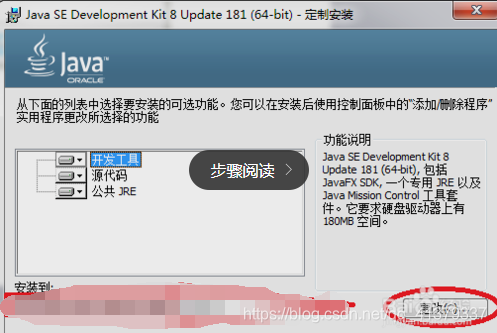 点击更改,选择安装路径,我选择的是安装到C://Java目录下
点击更改,选择安装路径,我选择的是安装到C://Java目录下 - 环境变量配置
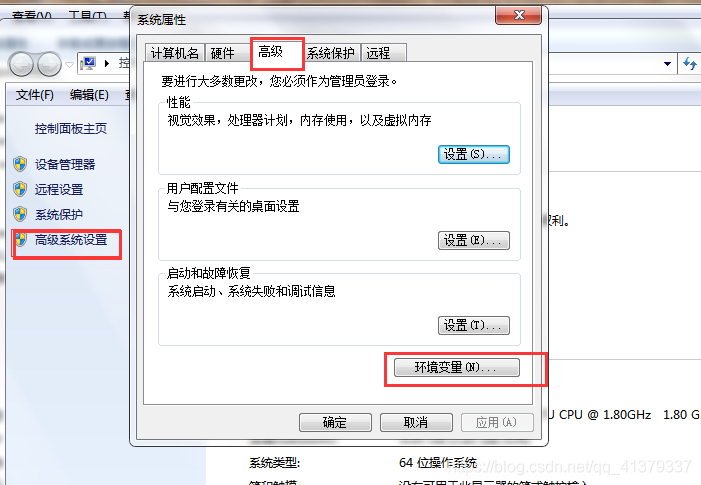
找到计算机,右键属性,点击高级系统设置->高级->环境变量

在系统变量中新建变量,变量名JAVA_HOME 变量值为JDK的安装路径,确定
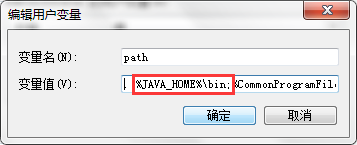
在用户变量中找到变量path,编辑,在变量值中插入.;%JAVA_HOME%\bin;(重点:前提是已经添加JAVA_HOME变量,参数最后要加;前面的.别忘了),确定
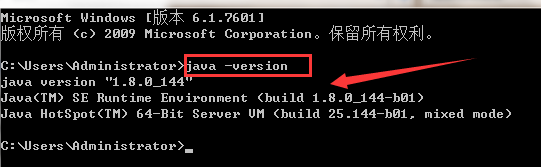
win+r跳出命令窗口,输入cmd,回车,输入java -version回车可以看到具体的JDK版本信息。
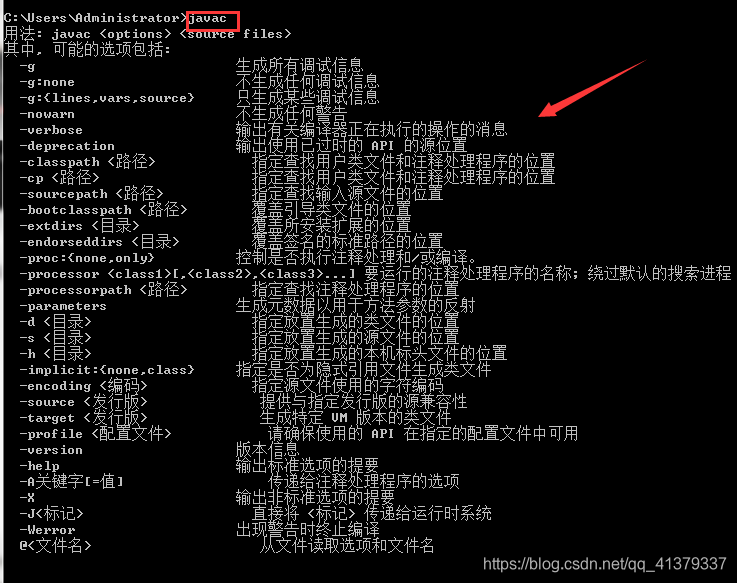
再输入javac回车,如果显示如图信息,代表JDK的环境配置成功了!!
至此JDK的安装结束。
(2)MySQL安装
提取码7zl7
- 配置MySQL
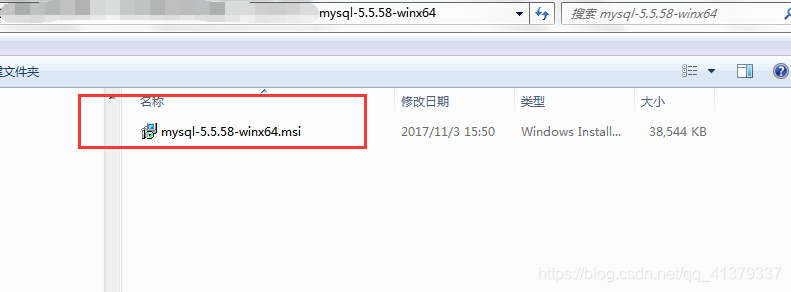
下载mysql-5.5.58-winx64.msi,双击运行。
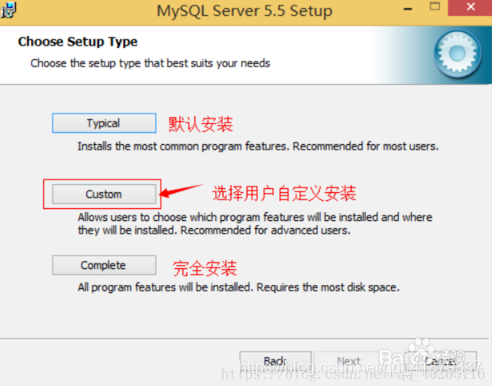
选择Custom用户自定义安装。
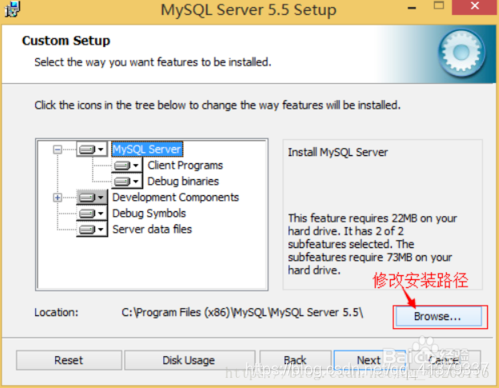
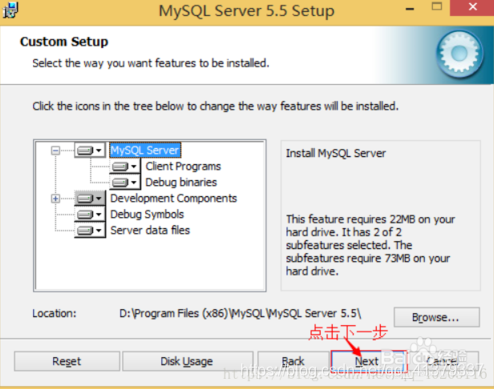
无误,点击next

点击install安装
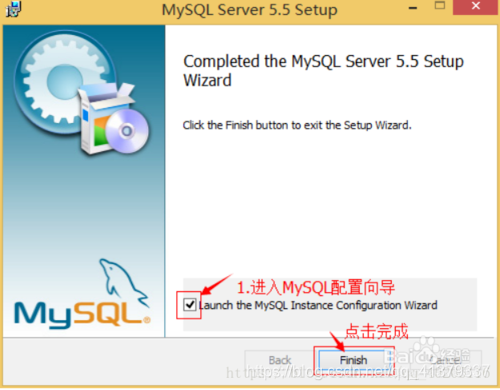
安装完毕后,勾选Launch进入MySQL配置向导,Finish。
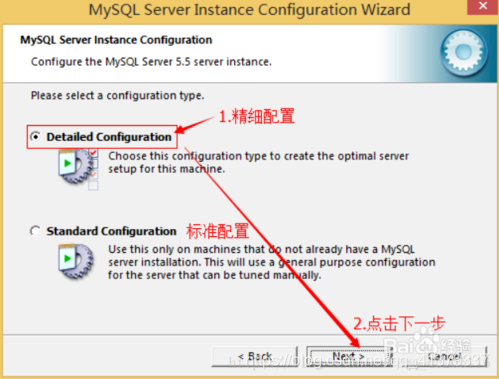
选择Detaied Configuration,点击下一步
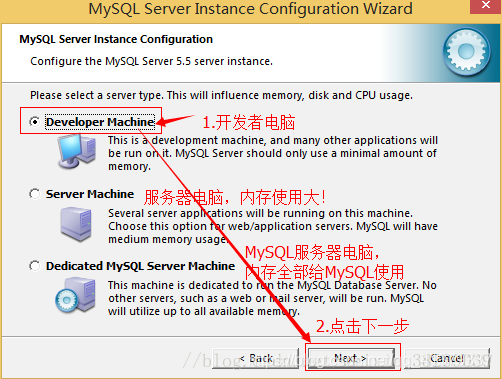
选择Developer Machine,点击next
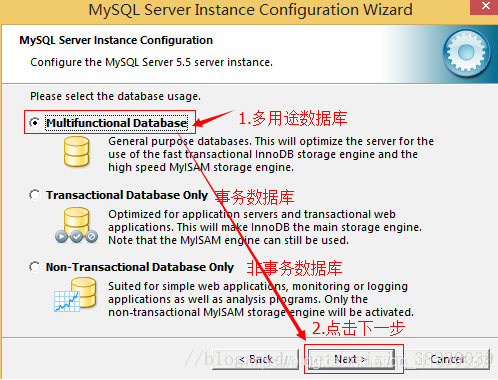
选择Multifunctional Database,点击下一步
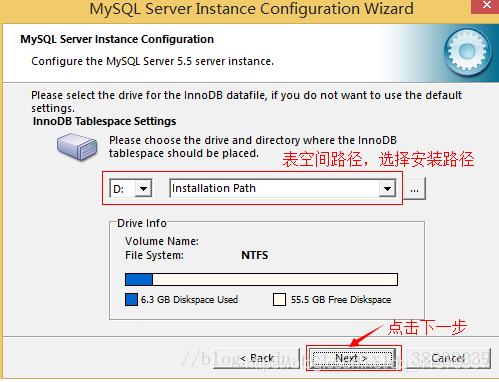
选择表空间路径,选择安装路径
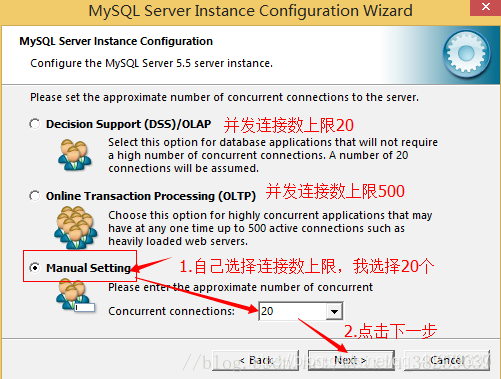
选择Manual Setting ,自己选择连接上限数目
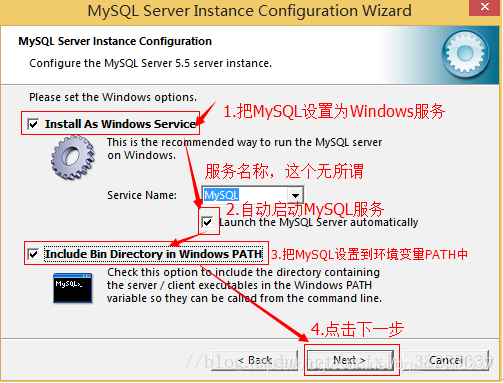
三个√都选择
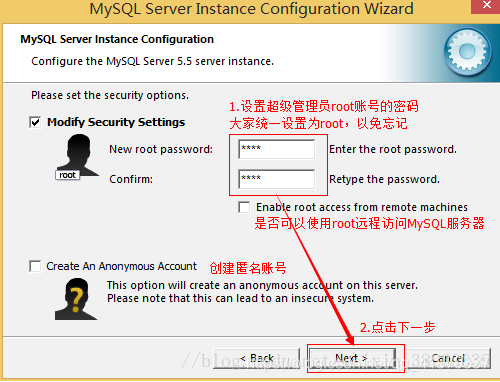
设置root账号的密码,Enable root access from remote machines如果要安全就不要勾上
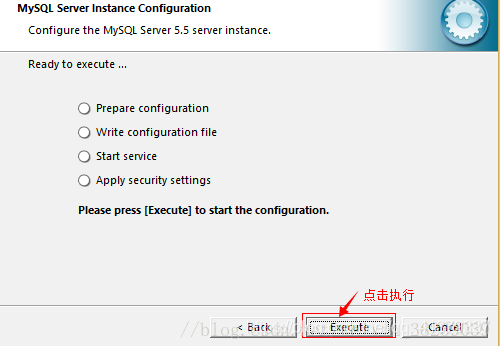
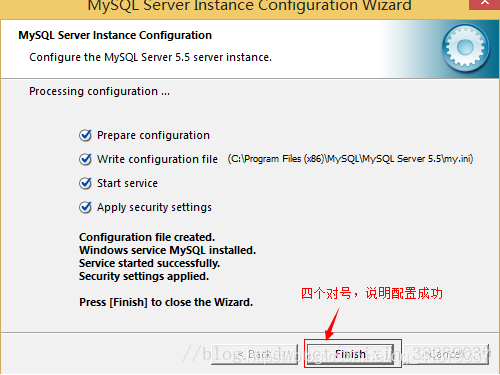
点击执行,等待所有的进度都结束显示4个蓝色对勾,表示配置成功。
-
检验MySQL服务是否开启
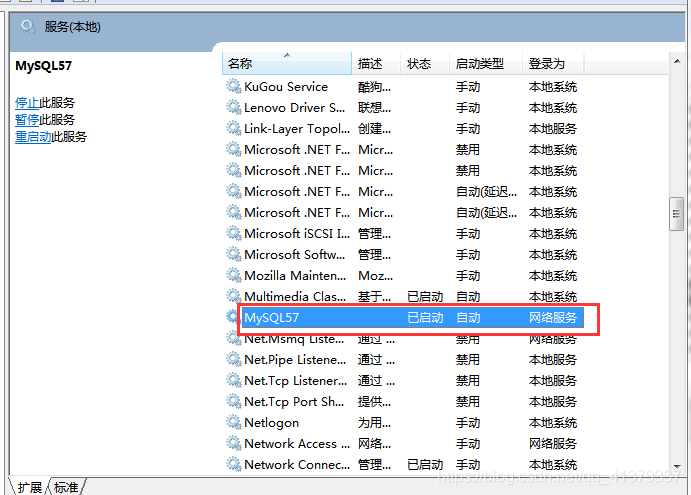
进入任务管理器,选择服务,点击右下角服务按钮,找到MySQL服务,如果未启动则右键启动。
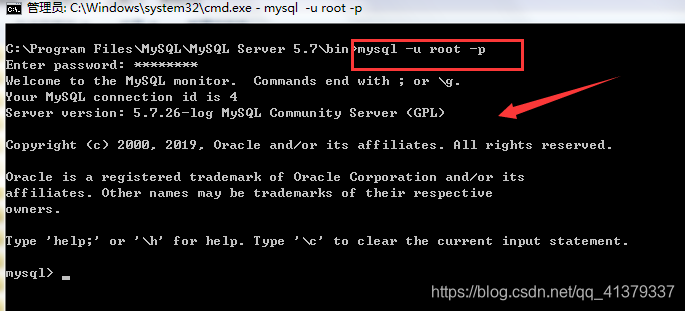
在MySQL的安装目录下的bin下打开命令窗口,输入mysql -u root -p回车输入MySQL的密码,如果能显示如图所示信息表示MySQL开启成功,可以在下面进行数据库操作。

如果出现如图所示报错信息,说明是密码输入错误。 -
为了方便对MySQL数据库的管理,我还安装了SQLyog----一款快速简洁的MySQL图形化管理工具。提取码2y70
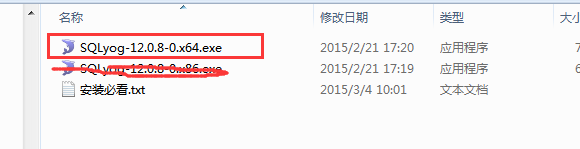
我电脑是64位的,所以x86的不用看。
双击安装
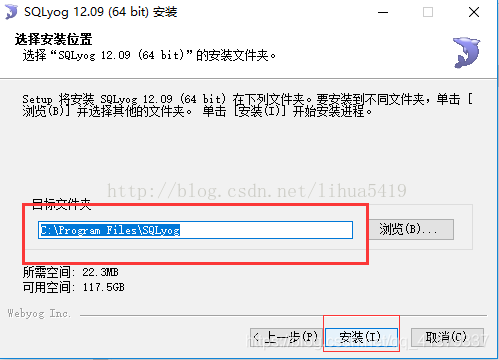
一直点下一步,选择安装路径,点击安装

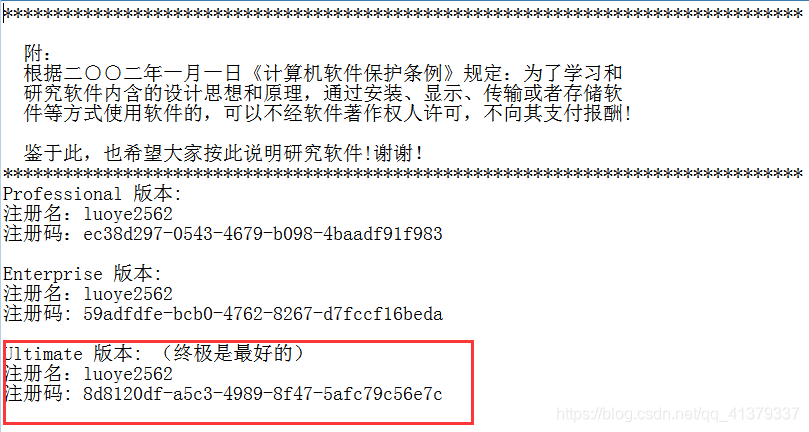
第一次运行SQLyog,提示注册,这里有个注册名和注册码,亲测有效。
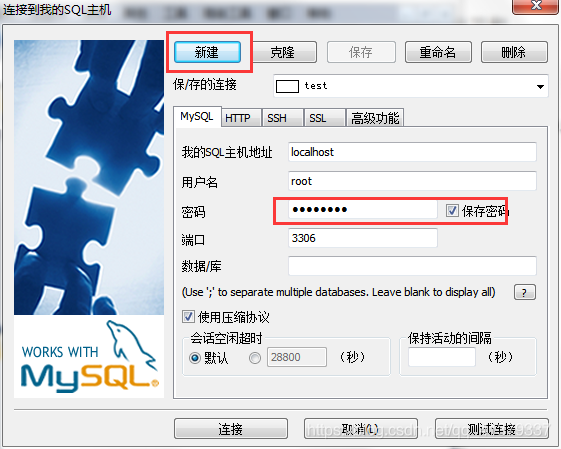
进入后,点击新建,创建新连接

测试连接,如果能连接成功,会弹出如图窗口。
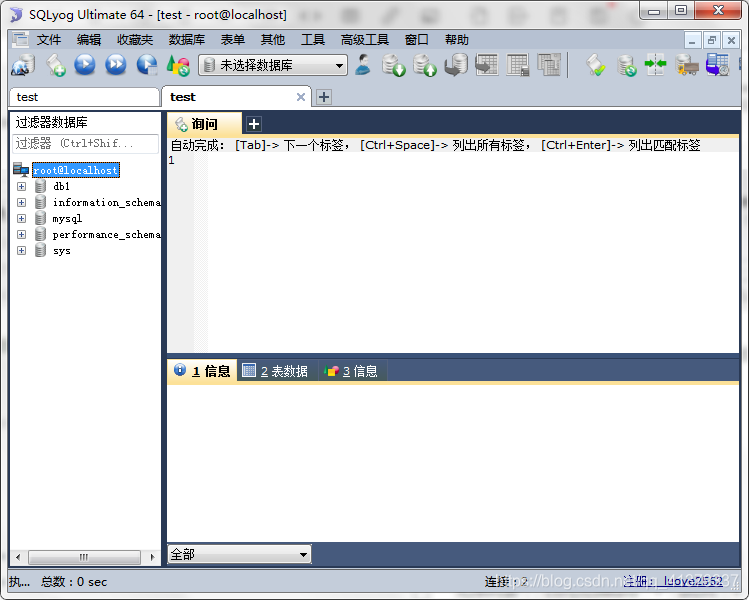
进入SQLyog操作界面,就可以进行数据库操作了。
IDEA
- IDEA安装 提取码u5xm
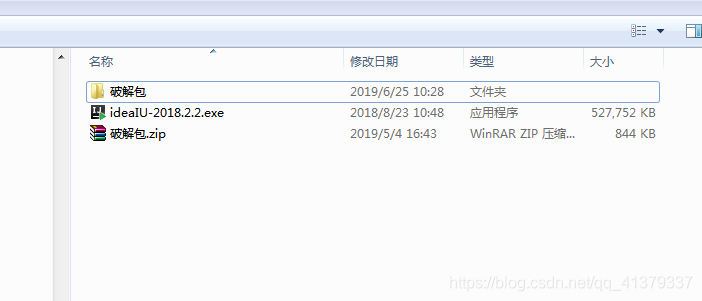
下载IDEA2018版本,双击安装。
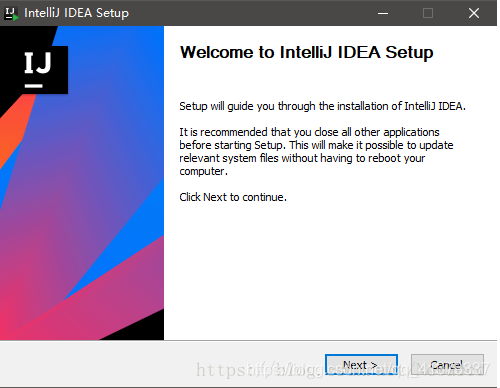
点击下一步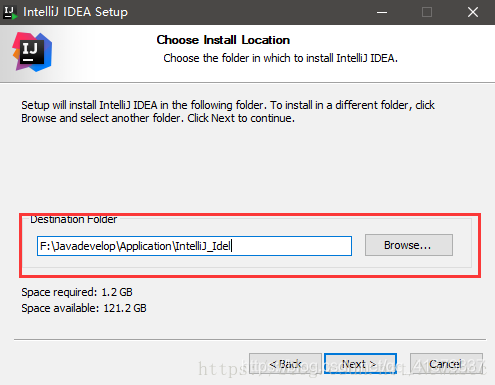
选择安装路径,建议不要安装到系统盘
点击下一步
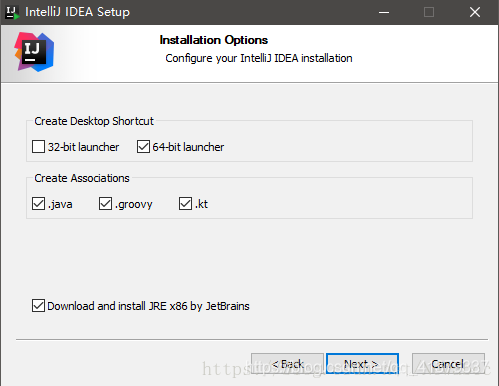
根据自己的系统选择安装。
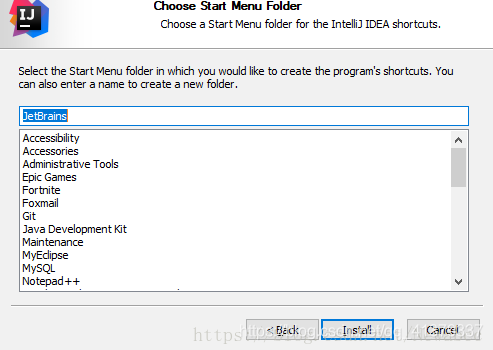
默认JetBrains,点击安装
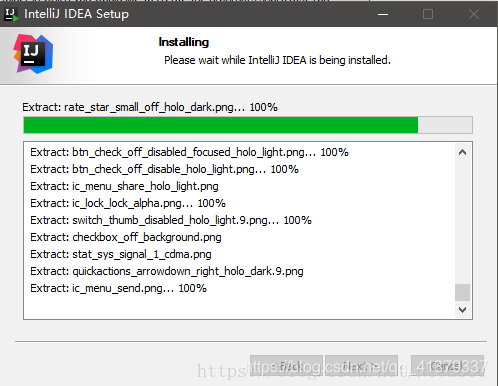
等待安装完成

勾上运行IDEA,结束安装
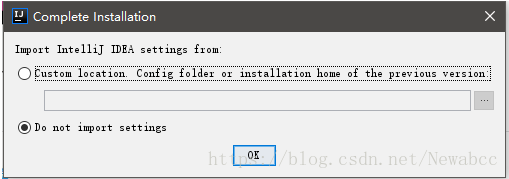
运行后,会有如图窗口,选择第二个,OK
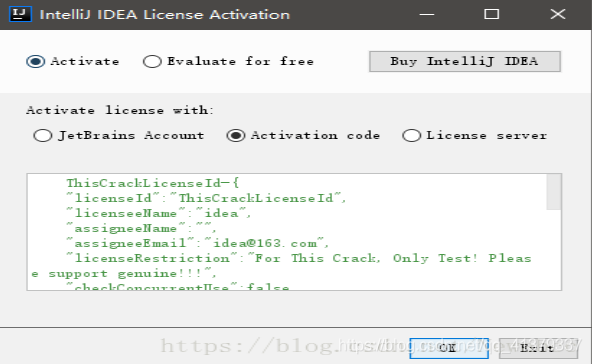
这里有三种激活方式,我选择第二个,在百度上有很多分享,试一试。
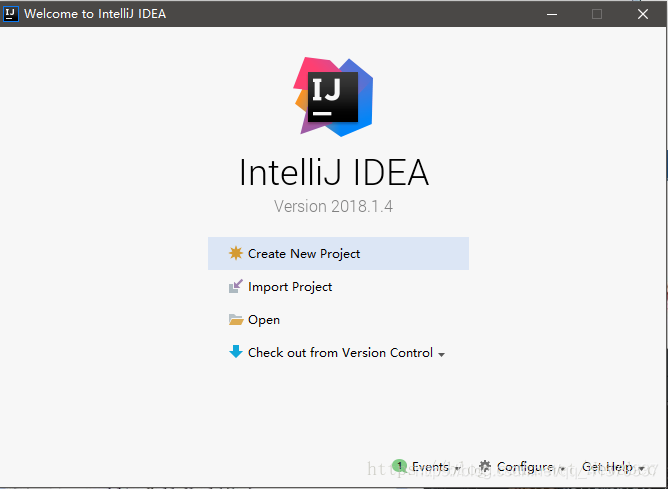
激活成功后,就能进入IDEA了。
- 关于破解 提取码x308
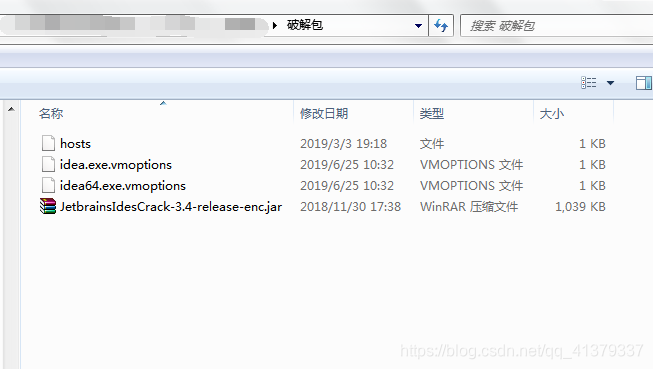
打开破解包,将jar包和两个vmoptions文件复制到IDEA安装目录下的bin文件夹下
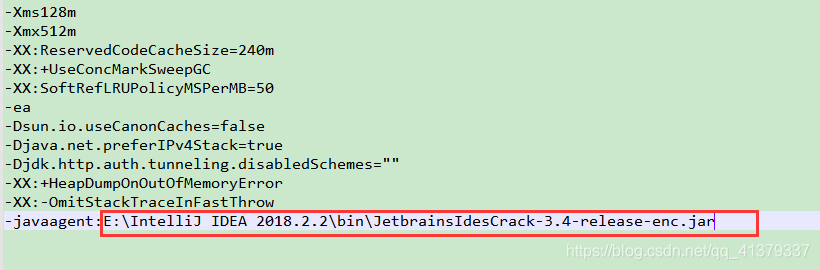
编辑两个vmoptions文件的最后一行修改为jar包路径
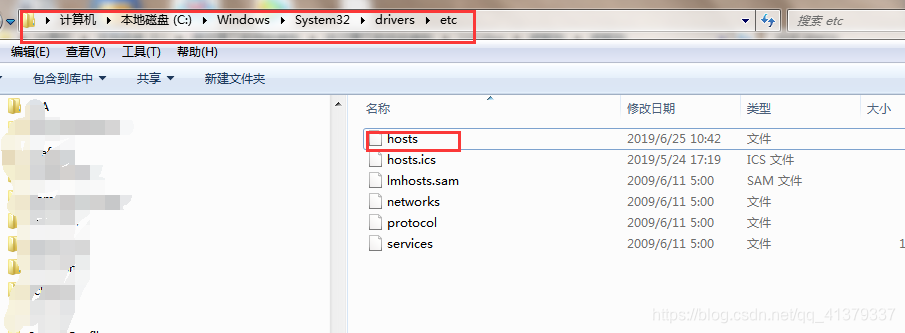
如果还有问题,找到hosts文件,(上图是我的hosts所在路径)在最后添加 0.0.0.0 account.jetbrains.com
至此,IDEA的安装和破解结束!







 本文详细记录了实习生第一天的环境搭建过程,包括JDK1.8的安装与配置、MySQL5.5的安装及配置、SQLyog的使用、以及IDEA2018的安装与破解。通过图文并茂的步骤指导,帮助读者快速掌握关键软件的安装流程。
本文详细记录了实习生第一天的环境搭建过程,包括JDK1.8的安装与配置、MySQL5.5的安装及配置、SQLyog的使用、以及IDEA2018的安装与破解。通过图文并茂的步骤指导,帮助读者快速掌握关键软件的安装流程。
















 384
384

 被折叠的 条评论
为什么被折叠?
被折叠的 条评论
为什么被折叠?








